Wyszukiwanie Spotlight to jedna z najbardziej niedocenianych funkcji systemu iOS, choć Spotlight od zawsze był najlepszą wyszukiwarką systemową zarówno na macOS jak i na iOS. Podczas gdy iOS 15 zachwala się głównie z powodu takich funkcji jak ulepszony FaceTime, Siri działającej offline czy teks na żywo to o Spotlight nie mówi się prawie nic. Wielka szkoda, bo wyszukiwanie Spotlight jest teraz jeszcze lepsze i na nowo definiuje sposób wyszukiwania na iPhonie.
Jak uruchomić wyszukiwanie Spotlight?
Wyszukiwanie Spotlight jest domyślnie włączone na Twoim iPhonie, choć go nie widać. Aby uzyskać dostęp do Spotlight przesuń palcem w dół na ekranie głównym.
Co potrafi Spotlight?
Bezpośrednio instalować, przenosić i usuwać aplikacje
Tak, możesz zapomnieć o aplikacji App Store. W iOS 15 możesz instalować aplikacje bezpośrednio z wyszukiwania Spotlight. Wpisz nazwę aplikacji, której szukasz w pasku wyszukiwania i po wyświetleniu wyniku naciśnij przycisk Pobierz. To wszystko.
A co z wcześniej zainstalowanymi aplikacjami? W iOS 15 możesz przeciągnąć aplikację wyszukaną przez Spotlight z biblioteki aplikacji bezpośrednio na ekran główny. Możesz też odinstalować aplikację z bezpośrednio z wyszukiwania Spotlight.
Wyszukiwać tekst na zdjęciach
Jednym ze znaczących ulepszeń w iOS 15 jest Tekst na żywo. Ta funkcja wyodrębnia tekst ze zdjęć i pozwala go kopiować i wklejać do innych aplikacji.
Wyszukiwanie Spotlight indeksuje cały tekst na zdjęciach z bibliotek zdjęć w twoim iPhonie. Korzystając z tego, możesz bezpośrednio przeszukiwać zdjęcia z uwzględnieniem widocznych na nich napisów. Załóżmy, że chcesz wyszukać zdjęcie, ale nie pamiętasz, kiedy je zrobiłeś. Pamiętasz jednak, że na zdjęciu był widoczny szyld z napisem „restauracja mazurek”. Otwórz wyszukiwanie Spotlight i wpisz słowa, które pamiętasz, i gotowe. Wyszukiwanie Spotlight znajdzie i wyświetli zdjęcie na którym widnieje taki napis
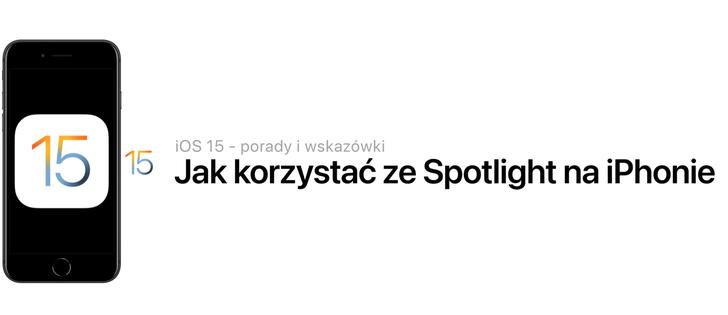
Wyszukiwać rzeczy z poziomu ekranu blokady
iOS 15 umożliwia również dostęp do wyszukiwania Spotlight bezpośrednio z ekranu blokady. Po prostu przesuń palcem w dół na ekranie blokady iPhone’a, a pojawi się „zablokowana” wersja wyszukiwania Spotlight. „Zablokowana” ponieważ nie pozwala użytkownikowi na pełne korzystanie z wyszukiwania — ze względów bezpieczeństwa, ponieważ iPhone nie jest jeszcze odblokowany — ale umożliwia wykonywanie podstawowych zadań. Możesz szybko nawiązać połączenie czy otworzyć aplikację.
Wyszukiwać kontakty
Spotlight w iOS 15 zwraca rozszerzone kontekstowe wyniki, takie jak ostatnie połączenie z wyszukanym kontaktem i wymienione wiadomości. Pokazuje działania jakie działania są możliwe z poziomu aplikacji firm trzecich. Teraz otrzymasz bezpośrednią możliwość skontaktowania się z daną osobą za pośrednictwem innych aplikacji — na przykład wyślij wiadomość przez WhatsApp czy nawiąż połącznie wideo przez Messenger. Wyszukiwanie Spotlight pokazuje nawet zdjęcia danej osoby, jeśli takie są zapisane na Twoim iPhonie.
Wyszukiwać filmy, programy telewizyjne i muzykę
Wyniki filmów i programów telewizyjnych zwracane przez Spotlight stały się bogatsze w iOS 15. Zamiast wyszukiwać w Google program telewizyjny, który chcesz obejrzeć, a następnie szukać go w usłudze przesyłania strumieniowego, możesz bezpośrednio wyszukać program w Spotlight, a iOS przeniesie Cię na stronę usługi przesyłania strumieniowego.
Wyniki wyszukiwania zawierają również oceny z serwisów Rotten Tomatoes i IMDb. Wraz z wynikami dotyczącymi programów telewizyjnych i filmów możesz zagłębić się w informacje na temat obsady i innych członków ekipy. W podobny sposób można wyszukiwać muzykę i artystów.
Szukać obiektów, miejsc, zwierząt itp. na Zdjęciach
Dzięki właściwemu wykorzystaniu silnika neuronowego funkcja Spotlight analizuje obrazy i zwraca wyniki w postaci zdjęć zwierząt, miejsc, a nawet obiektów. Wpisz w wyszukiwarkę hasła takie jak „zwierzęta” lub „czarny kot”, a jeśli zdjęcia zapisane w telefonie zawierają te obiekty, Spotlight je wyświetli.
Uzyskaj dostęp do klipów aplikacji z wyników wyszukiwania
Klipy aplikacji pojawiły się w systemie iOS 14. Spotlight w iOS 15 posiada opcję zainstalowania klipu aplikacji wprost z poziomu wyników wyszukiwania.
Jak to działa w praktyce? Z poziomu wyszukiwarki Spotlight masz możliwość na przykład: wyświetlenia menu restauracji, zarezerwowania stolika, umówienia się na spotkanie, zamówienia dania na wynos, dołączenia do listy oczekujących, sprawdzenia godzin seansów, opłacenia parkingu, sprawdzenia cen i wykonanie innych czynności, które można wykonać przy pomocy klipu aplikacji.
Znajdź lokalizację, wydarzenie w kalendarzu, pliki
Ponieważ wyszukiwanie Spotlight jest teraz zintegrowane z każdą sekcją ekosystemu iOS, umożliwia przeszukiwanie danych ze wszystkich aplikacji. Spotlight w iOS 15 działa podobnie jak Spotlight na Macu i sprawia, że jest dla twoje telefonu tym, czym Google jest dla Internetu. Możesz wyszukiwać dokumenty w aplikacji Pliki, wyszukiwać wiadomości tekstowe na pasku wyszukiwania, sprawdzać kalendarz czy przypomnienia, przeszukiwać transakcje w portfelu.


![Aplikacje i Gry na iOS za darmo. Promocje, obniżki, przeceny [27.12.2021] Aplikacje i Gry na iOS za darmo. Promocje, obniżki, przeceny [27.12.2021]](https://website-google-hk.oss-cn-hongkong.aliyuncs.com/article-website/google/2021/12/31/661e1a9d1bdfffaecac65b0350aa0db5.webp?x-oss-process=image/auto-orient,1/quality,q_70/format,jpeg)